На цьому уроці ми спробуємо з вами намалювати очей. В даному прикладі ми малюємо ескіз очі прямо в Photoshop, але можна завантажити і відсканований варіант малюнка. Потім його просто розфарбовують.
Отже, якщо ви малюєте в Photoshop, починайте з першого кроку.
1. Створюємо новий документ (600 * 600 px). Фон повинен бути білим (як варіант - світло-сірий).
2. Виберіть кисть Аерограф.
3. Необхідно налаштувати кисть перед тим, як ви почнете малювати. У меню Установки кисті (Brush Presets) змініть жорсткість (Hardness) на 50% (див. Нижче). Змінюючи цей параметр, ви робите кисть м'якшою уздовж країв. Відбиток кисті буде тим темніше, ніж інтенсивніше ви на неї «тисніть».
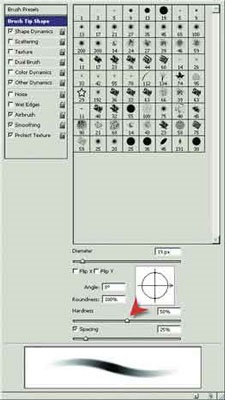
4. Встановіть колір кисті на світло-сірий, непрозорість (Opacity) 30% і розмір близько 10. Потім починайте малювати. Пам'ятайте, що око має сферичну форму і оточений шкірними складками століття. Тому, дотримуйтесь «тривимірність» малюнка, інакше очей буде виглядати плоским і млявим. У вас повинно вийти приблизно наступне:

5. Продовжуйте малювати доти, поки результат не задовольнить вас.

6. Давайте додамо колір нашому ескізу. Виберіть Фільтр> Рендеринг> Ефекти освітлення (Filters> Render> Lighting Effects). Центр світового пучка розмістимо на зіниці ока. Змінимо колір світла на помаранчевий (вибирайте ближче до тілесного). Зменшіть яскравість, щоб не весь фон був помаранчевим. Має вийти приблизно наступне:

7. Виберіть кисть Аерограф (м'яка, кругла). Встановіть непрозорість між 20% і 40%. З палітри кольору виберіть темно-оранжевий. Цей колір ми використовуємо для тіньових ділянок в складках навколо ока. Чи не підвищуйте непрозорість, інакше можна все зіпсувати. Зверніть увагу на зображення внизу - інтенсивність кольору невелика.

8. Тільки деякі штрихи виділяємо більш детально, яскравіше.

9. Не використовуйте чисто чорний і чисто білий кольори. Чорний можна замінити темно-червоним (для зображення тіньових ділянок), а білий - світло-рожевим (білок очі).

10. Додамо кольору райдужці ока (в нашому прикладі - зеленого і коричневого), світлих тонів навколо ока. Зверніть увагу на те, що краю очі повинні виглядати «вологими». Виділяйте їх більш світлим кольором, поекспериментуйте з розміром і непрозорістю кисті.

доповнень:
23 660
передплатників:
70 000+
Робіт користувачів:
333 047
Інші наші проекти:
Реєстрація
Реєстрація через пошту